
כאשר ניגשים לטלפון האנדרואיד שלנו יש לנו אפשרויות ביומטריות שונות. משימוש בחיישן טביעת האצבע, פתיחת נעילה על ידי זיהוי פנים, PIN, סיסמה ו דפוס הנעילה הרגיל. למרבה הצער, ישנם מקרים בהם אנו משתמשים רק בדפוס ושכחנו מה זה היה, מה שמונע מאיתנו לגשת לנייד האנדרואיד שלנו.
זו בעיה במקרים רבים, אבל יש חדשות טובות, שכן יש שיטות שבהן כדי להיות מסוגל להסיר את נעילת הדפוס של אנדרואיד מבלי לאפס הנייד. אז תהיה לנו אפשרות לקבל גישה לטלפון שלנו שוב, כך שאחר כך נוכל לשנות את הדפוס האמור או לשים קוד PIN או סיסמה, למשל.
לכן, להלן אנו משאירים לך מספר פתרונות שיכולים לעזור לך לשחזר את השימוש בטלפון שלך. חלקם מהירים יותר, אחרים פשוטים יותר. אבל כולם יעזרו לנו להסיר את נעילת הדפוס באנדרואיד מבלי לאפס את הטלפון, כך שהם יעמדו ביעד הזה. כל אחד מכם יוכל לבחור את השיטה המתאימה ביותר למקרה שלכם. מאחר ויכול להיות שיש שיטה הנוחה לך במיוחד.

מצא את מכשיר Google שלי
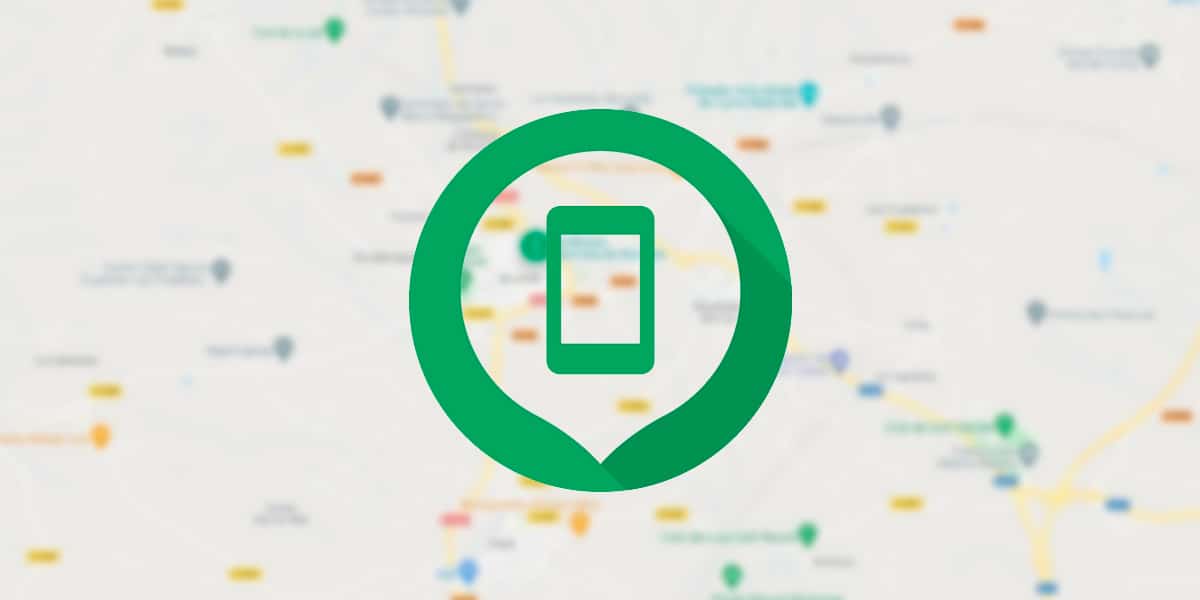
הכלי לאיתור נייד שאבד או נגנב נותן לנו אפשרויות רבות נוספות. אחד מהם הוא להיות מסוגל לגשת שוב לטלפון, בדיוק מה שמעניין אותנו במקרה הזה. זה גם השיטה היעילה ביותר כדי לפתוח את הטרמינל למקרה שתאבד או תשכח את דפוס הנעילה. כל מכשירי אנדרואיד מקושרים לחשבון גוגל, ובזכותו נוכל להשתמש באפליקציה זו כדי ליצור דפוס חדש או סיסמה חדשה במידת הצורך. אז זו אופציה מצוינת במקרים אלה.
מה שנצטרך לעשות זה ללכת ל- רשת של מצא את המכשיר שלי, הזן את אישורי המשתמש שלך ולאחר מכן בחר במכשיר הנעול ולחץ על נעילה. לאחר השימוש באפשרות זו, נתבקש להגדיר סיסמה חדשה או דפוס ביטול נעילה חדש. לאחר שתעשה זאת, נאפשר לנו להשתמש בשיטה החדשה שהגדרת כדי לגשת שוב לטלפון. כעת ניתן לבטל את הנעילה כרגיל.
אם אתה רוצה, אתה יכול לשנות שוב את הסיסמה האמורה או את השיטה לבטל את הנעילה בהגדרות. משתמשים רבים משתמשים בשיטה זו כדי ליצור מפתח זמני או מהיר, המעניק להם גישה שוב לנייד ואז בהגדרות האנדרואיד משתמשים בדפוס או בסיסמה הרצויה במציאות. תוך מספר דקות כבר קיבלנו גישה לנייד ללא צורך באיפוס.
Samsung Find My Mobile ושירותים דומים
מצא את מכשיר Google שלי הוא לא האפליקציה היחידה מסוגה, כפי שאתה כבר יודע. מותגים כמו סמסונג נותנים לנו שירות משלהם, שבו נוכל להשתמש גם כדי להסיר את נעילת הדפוס באנדרואיד מבלי לאפס, במקרה זה הוא ישמש בנייד סמסונג שלך. בנוסף, הפעולה של הכלי הזה דומה לזו של גוגל, כך שזה לא משהו שהולך להציג יותר מדי סיבוכים. ההבדל הוא שזה תלוי בחשבון סמסונג עכשיו, לא בחשבון גוגל.
כלומר, נוכל לבטל את נעילת המכשיר כל עוד יש לנו חשבון סמסונג מוגדר ומקושר למכשיר המדובר. רצוי לרשום כל מסוף של כל יצרן בשירותיהם, אם הם נותנים לנו את האפשרות הזו, שכן כך נוכל להפיק תועלת מכלי מסוג זה. אז אם המותג של הטלפון שלך מספק פונקציה דומה, טוב שתירשם, כי זה עשוי לעזור לך בעתיד.
במקרה של מצא את הנייד שלי מסמסונג אין כמעט הבדלים בהשוואה לגוגל. אנחנו הולכים להשתמש באתר האינטרנט שלהם, למצוא את המכשיר המשויך לחשבון סמסונג באותו רגע ולאחר מכן להשתמש בפונקציית הנעילה, שתאפשר לנו לשנות את הסיסמה או התבנית בטלפון. אז נוכל להקים אחד חדש, שיהיה זה שיאפשר לנו לגשת שוב לטלפון. לאחר שנחזיר לנו גישה, אם נרצה נוכל לשנות אותה שוב מההגדרות שלה. כך כבר יהיה לנו מפתח או דפוס שהוא פשוט עבורנו, למשל.
כמובן יש גם אפליקציות של צד שלישי שיעבדו באותו סגנון. לא רק שאנחנו יכולים להשתמש באפליקציות שהיצרניות נותנות לנו, אלא אם יש לך אפליקציה של צד שלישי אמינה, תוכל להשתמש בה. הם יתנו אפשרויות דומות שבאמצעותן נוכל להחזיר גישה לנייד אנדרואיד שלנו מבלי שנצטרך לאפס את הטלפון. אז הם גם עובדים, למקרה שזה משהו שחלקכם רואים כנוח יותר.
בטל את נעילת הנייד שלך באמצעות Gmail

ניתן להשתמש ב-Gmail גם כדי להחזיר גישה לטלפון, למרות שזו שיטה שלא כולנו יכולים להשתמש בה באנדרואיד. זה משהו שמיועד לטלפונים קצת יותר ישנים, שכן מדובר באופציה שהוצגה בעבר במערכת ההפעלה, אבל המוביילים המודרניים ביותר לא יכולים להשתמש בה. בניידים אלו, כאשר אנו מכניסים תבנית שגויה חמש פעמים, תופיע הודעה על מסך הטרמינל ששואלת אותנו אם שכחנו את הסיסמה.
על ידי לחיצה על ההודעה המדוברת, נוכל להיכנס הדוא"ל שלנו ב-Gmail והסיסמה שלך כדי לבטל את נעילת המכשיר לאחר מכן. זה משהו די נוח, מכיוון שבדרך זו אנו הולכים לשחזר את הגישה לנייד תוך מספר דקות. למרות שזה אומר שעלינו לזכור בכל עת את הסיסמה שבה אנו משתמשים בחשבון Gmail האמור המשויך לנייד. אחרת, לא תוכל להשתמש בשיטה זו.
כפי שאמרנו, זה משהו שניתן להשתמש בו בניידים של אנדרואיד מלפני כמה שנים. לרבים מכם לא תהיה ההזדמנות הזו זמינה, אז אם יש לכם נייד קצת ישן, תוכלו לראות אם זו שיטה זמינה במקרה שלכם או לא. אם כן, זה משהו ממש פשוט ומהיר, אז כדאי לעשות שימוש באופציה הזו.

נעילה חכמה
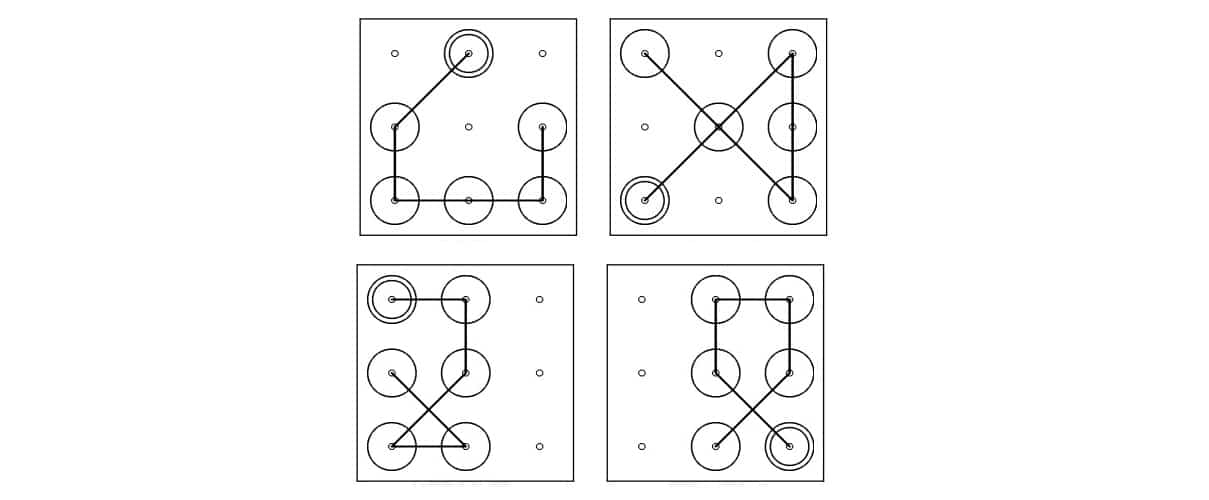
ספק של משתמשים רבים במערכת ההפעלה אם אתה יכול להשתמש ב-Smart Lock כשיטה שבה ניתן להסיר את נעילת הדפוס באנדרואיד מבלי לאפס את הנייד. זו אפשרות שרבים אולי ירצו להשתמש בה, אבל חשוב לזכור משהו והוא שקודם כל עלינו להגדיר את Smart Lock בטלפון. כלומר, אם לא הגדרנו את הפונקציה הזו בעבר, לא ניתן יהיה להשתמש בה עכשיו כשיש לנו בעיה זו. אז זה משהו שצריך לעשות קודם.
אז בהגדרות אנדרואיד עלינו לבדוק אם הפונקציה הזו פעילה. אם כן, אפשר כבר להשתמש בו, אבל אחרת, נצטרך להפעיל אותו בעצמנו. על ידי שימוש ב-Smart Lock, כבר תינתן לנו האפשרות להגדיר כל שיטה שאנו רוצים להגדיר כפתיחה משנית: מכשיר בלוטות' או תג NFC מהימן וכו'. כך שכל משתמש יוכל לקבל את השיטה הזו שיותר נוחה לו לקבל חזרה גישה לסמארטפון שלו במקרה ששכח את הדפוס האמור.
ראוי להזכיר שמאז אנדרואיד 8.0 זה נעשה קל יותר מיישומים מסוימים הם יוכלו לעקוף את המצור אם יעמדו בדרישות מסוימות, כגון קביעת תצורת ביטול הנעילה של Smart Lock וגרסת מערכת הפעלה השווה או גדולה מ-Android 8.0. כל כך הרבה מכם עשויים להפיק תועלת גם מהאפשרות הזו, אם תרצו להשתמש בה, כמובן.
מחק דפוס באמצעות ADB
האפשרות האחרונה היא להשתמש ב-ADB כדי להסיר דפוס זה. למרות שזה קצת מסובך, רק משתמשים מתקדמים ומי שכבר רגיל להשתמש ב-ADB צריכים להשתמש בו, אחרת זה לא יעבוד טוב וזה יכול ליצור בעיות גדולות באנדרואיד. נצטרך לחבר את הטלפון למחשב, לפתוח מסוף מתיקיית Android ADB ולהפעיל את הפקודה הבאה:
adb shell rm /data/system/gesture.key
כאשר אתה מפעיל מחדש את הטלפון ואם הכל הלך כשורה, נעילת המכשיר אמורה להיעלם, כך שתוכל לגשת אליו וכעת תוכל להגדיר שיטת ביטול נעילה חדשה בהגדרות שלה. אם פקודה זו לא עובדת, העתק והדבק את ההוראות הבאות בטרמינל:
פגז ADB
cd /data/data/com.android.providers.settings/databases
sqlite3 settings.db
עדכון ערך סט מערכת = 0 כאשר שם = 'lockpatternautolock';
עדכן את ערך סט המערכת = 0 כאשר שם = 'lockscreen.lockedoutpermanently';
.לְהַפְסִיק
הפקודה השנייה הזו ב-ADB אמורה לעבוד, ולאפשר להסיר את מנעול האנדרואיד הזה. שוב, מכיוון שכבר יש לך גישה לטלפון, תצטרך רק ללכת להגדרות כדי להשתמש בשיטה חדשה לביטול נעילת המכשיר. בדרך זו הצלחנו להסיר את דפוס הנעילה באנדרואיד מבלי שנצטרך לאפס את הנייד.
